0x80096010 Windows Update-Fehler: 5 Möglichkeiten, ihn zu beheben
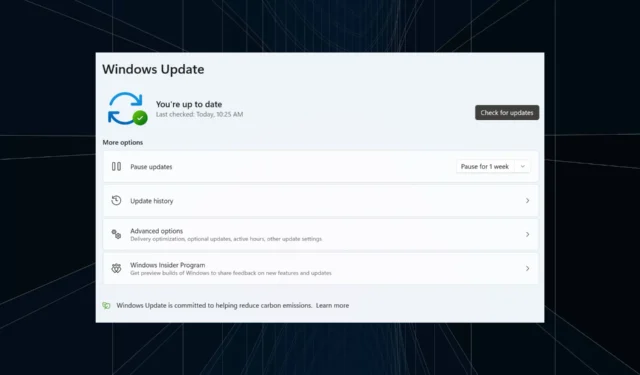
Microsoft veröffentlicht regelmäßig Updates, um eine bessere Leistung und Sicherheit in Windows zu gewährleisten. Und während ein Update idealerweise automatisch installiert werden sollte, ist dies nicht immer der Fall, und viele erhalten einen Windows Update-Fehler . Eine häufige, auf die Benutzer stoßen, ist 0x80096010.
Die meisten davon sind leicht zu beheben, aber der Mangel an zuverlässigen Informationen zum Fehler 0x80096010 erschwert die Fehlerbehebung. Also, lassen Sie uns alles über den Fehler herausfinden!
Was ist der Fehler 0x80096010?
Der Fehler wird seit langem gemeldet, beginnend mit Windows XP und bis zur neuesten Iteration, obwohl die Instanzen erheblich reduziert wurden. Es kann jedes Update betreffen und hat normalerweise mit einem Problem beim Benutzer zu tun.
Hier sind einige Gründe, warum Sie auf den Fehler stoßen könnten:
- Beschädigte Systemdateien : Wenn die Systemdateien beschädigt sind , können verschiedene Windows-Funktionen sowie Apps von Drittanbietern Probleme haben, auf dem PC ausgeführt zu werden.
- Probleme mit den Update-Komponenten : Diese Komponenten sind für das Herunterladen und Installieren von Updates verantwortlich, und selbst die kleinste Fehlkonfiguration oder das kleinste Problem hier kann den Fehler 0x80096010 auslösen.
- Drittanbieter-Apps, die Konflikte auslösen : Bei einigen Benutzern war es das Antivirenprogramm eines Drittanbieters oder eine Sicherheitssoftware, die die Windows-Updates blockierte.
Wie behebe ich den 0x80096010 Windows Update-Fehler?
Bevor wir fortfahren, probieren Sie zuerst diese schnellen Tricks aus:
- Starten Sie den Computer neu und versuchen Sie, Windows zu aktualisieren.
- Suchen Sie nach Problemen mit der Netzwerkverbindung und stellen Sie sicher, dass Sie über eine hohe Internetgeschwindigkeit verfügen .
- Stellen Sie sicher, dass auf dem PC die richtige Uhrzeit eingestellt ist. Wenn nicht, stellen Sie Uhrzeit und Datum manuell ein .
- Falls ein Antivirenprogramm eines Drittanbieters installiert ist, deaktivieren Sie es.
Wenn nichts funktioniert, fahren Sie mit den unten aufgeführten Lösungen fort.
1. Führen Sie den DISM- und SFC-Scan aus
- Drücken Sie Windows + R , um Ausführen zu öffnen, geben Sie cmd ein und drücken Sie Ctrl + Shift + Enter.
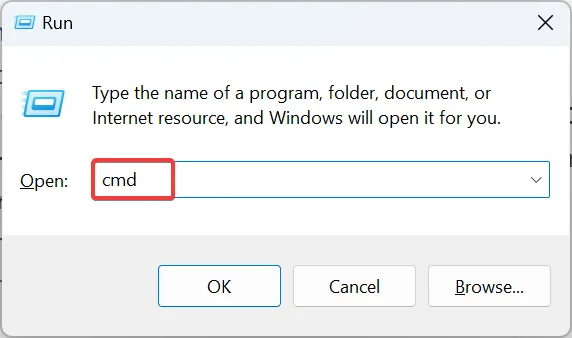
- Klicken Sie in der UAC-Eingabeaufforderung auf Ja .
- Fügen Sie nun die folgenden Befehle einzeln ein und drücken Sie Enternach jedem:
DISM /Online /Cleanup-Image /CheckHealthDISM /Online /Cleanup-Image /ScanHealthDISM /Online /Cleanup-Image /RestoreHealth - Führen Sie als Nächstes den folgenden Befehl für den SFC-Scan aus:
sfc /scannow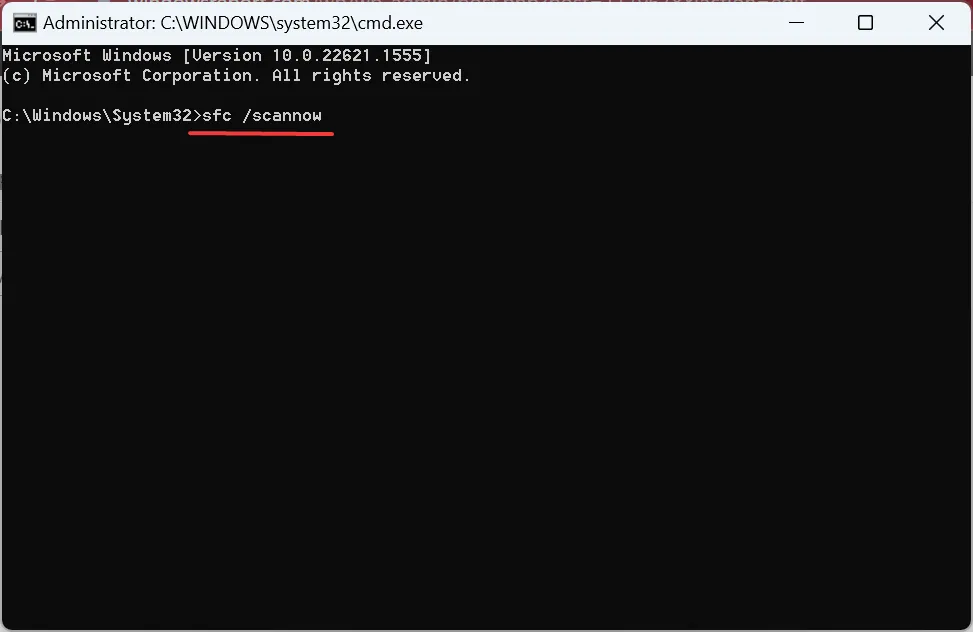
- Wenn Sie fertig sind, starten Sie den Computer neu, damit die Änderungen wirksam werden.
Eine schnelle Lösung bei beschädigten Systemdateien besteht darin, die DISM-Befehle und den SFC-Scan auszuführen . Dadurch werden beschädigte Systemdateien auf dem PC identifiziert und ersetzt.
Wenn Sie eine ausführliche und schnellere Alternative für den oben genannten Prozess wünschen, gibt es immer zuverlässige Software von Drittanbietern, die Sie ausprobieren können.
Wir empfehlen Fortect, weil es alle beschädigten oder fehlerhaften Systemdateien Ihres PCs erkennt und sie schließlich durch gesunde Komponenten aus seiner Datenbank ersetzt.
⇒ Holen Sie sich Fortect
2. Löschen Sie den Softwareverteilungsordner
- Drücken Sie Windows + E , um den Datei-Explorer zu öffnen, fügen Sie den folgenden Pfad in die Adressleiste ein und drücken Sie dann Enter:
C:\Windows\SoftwareDistribution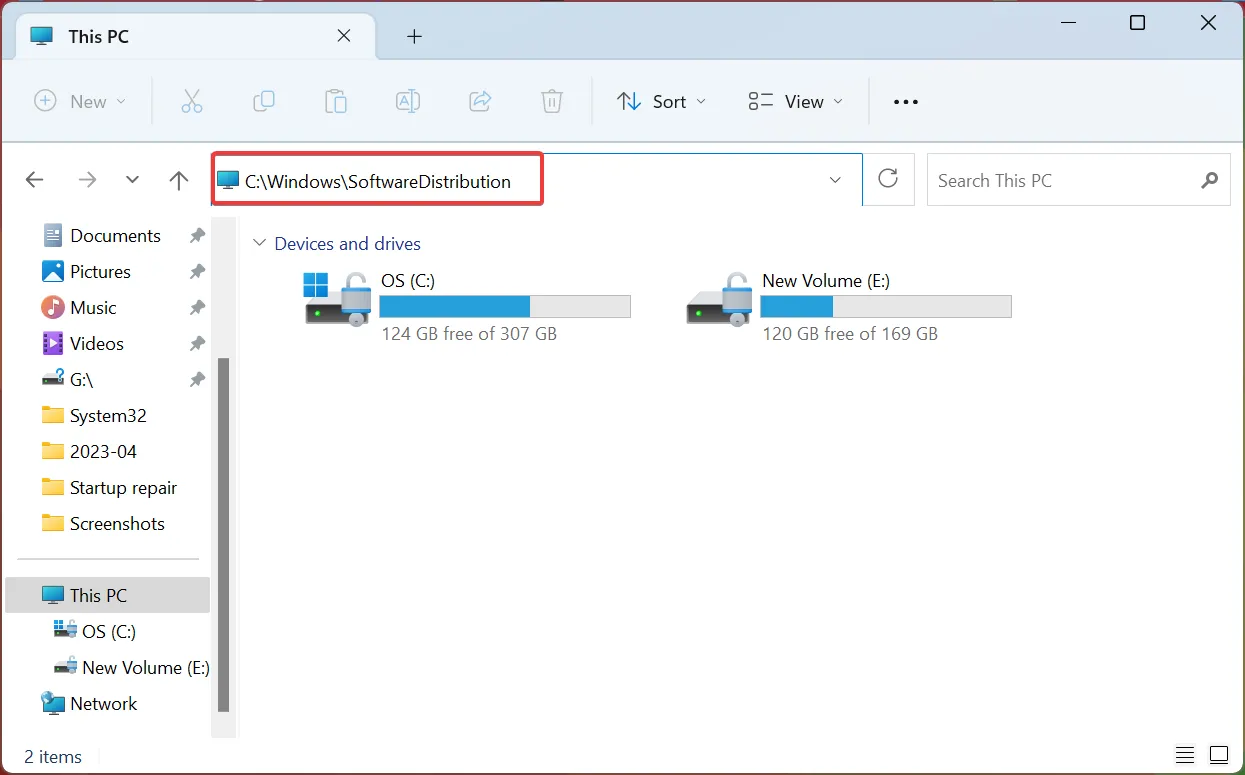
- Drücken Sie Ctrl + A , um alle Dateien hier auszuwählen, und drücken Sie, Delete um sie zu löschen.
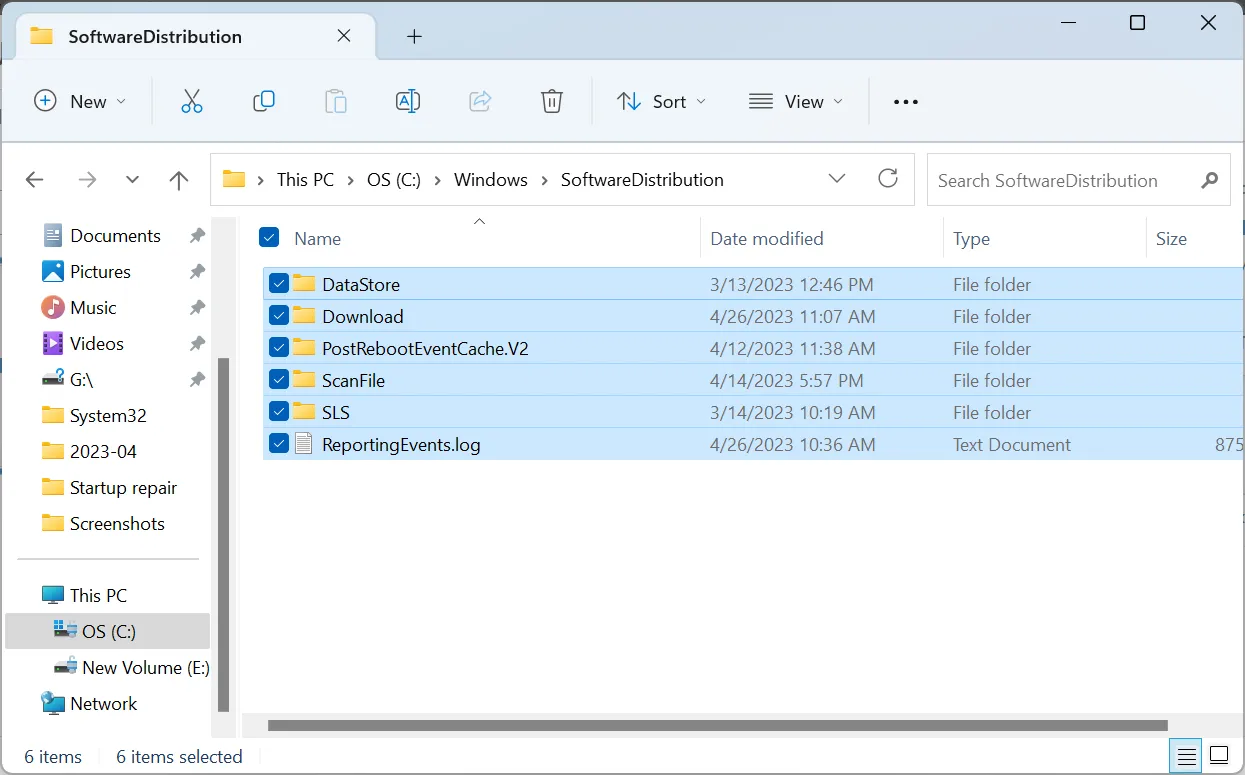
- Wählen Sie die entsprechende Antwort, falls eine Bestätigungsaufforderung angezeigt wird.
3. Setzen Sie die Windows Update-Komponenten zurück
Ein wesentlicher Bestandteil des Betriebssystems, Windows Update-Komponenten, spielen eine wichtige Rolle und helfen dem Betriebssystem, die neuesten Updates zu installieren. Diese sind jedoch oft beschädigt oder können nicht effektiv funktionieren.
Dies ist der Fall, wenn Benutzer die Windows Update-Komponenten zurücksetzen oder reparieren müssen, um die Update-Funktionalität zum Laufen zu bringen. Obwohl es einige Zeit dauert und die Ausführung einer Reihe von Befehlen erfordert, war die Methode gegen den Windows Update 0x80096010-Fehler wirksam.
4. Installieren Sie das Update manuell
- Kopieren Sie die KB-Nummer (Knowledge Base) für das Update, das nicht installiert werden konnte, aus dem Update-Verlauf.
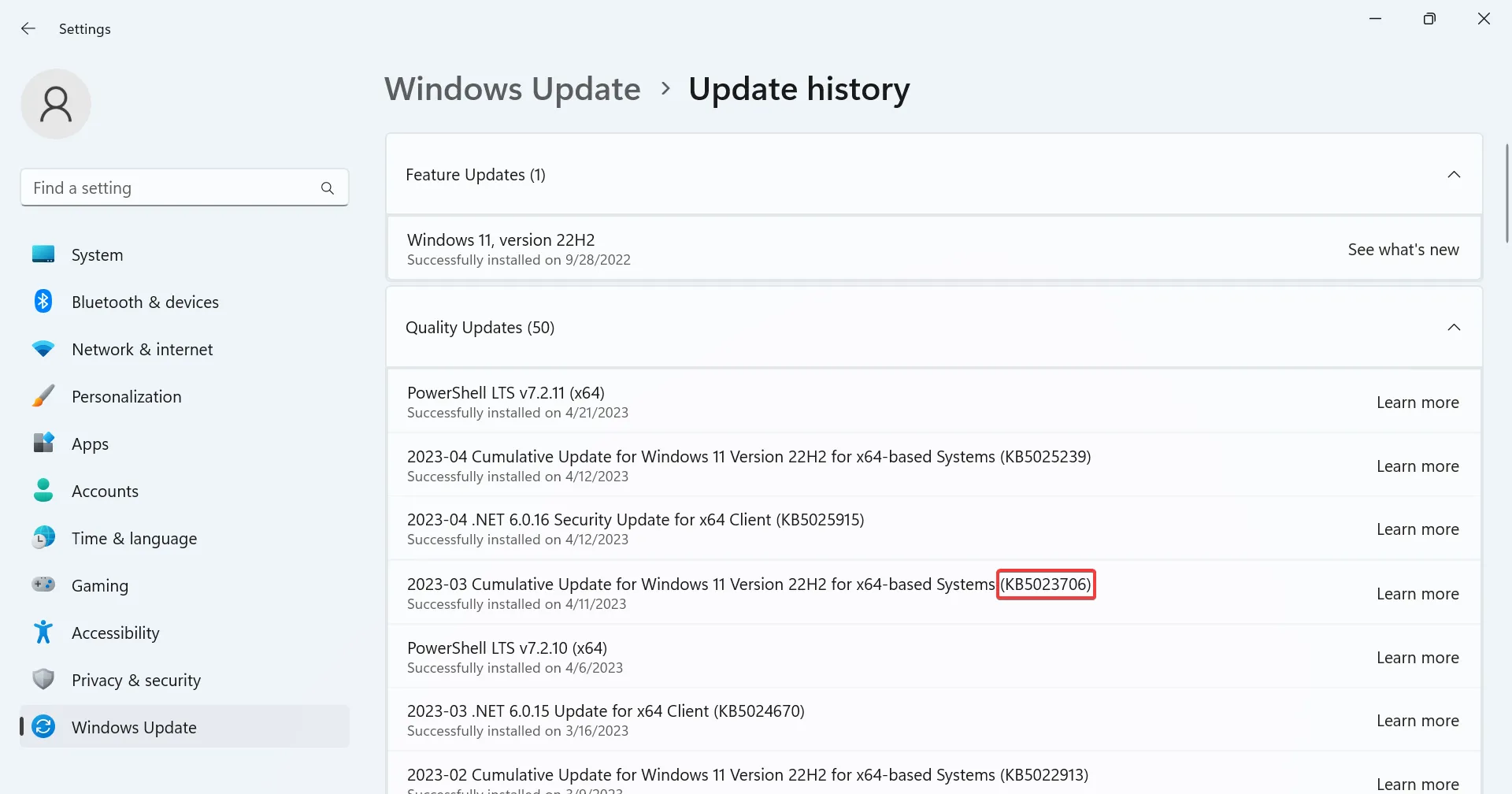
- Gehen Sie zu Microsoft Update Catalog , fügen Sie die KB-Nummer in das Suchfeld ein und klicken Sie auf Enter.
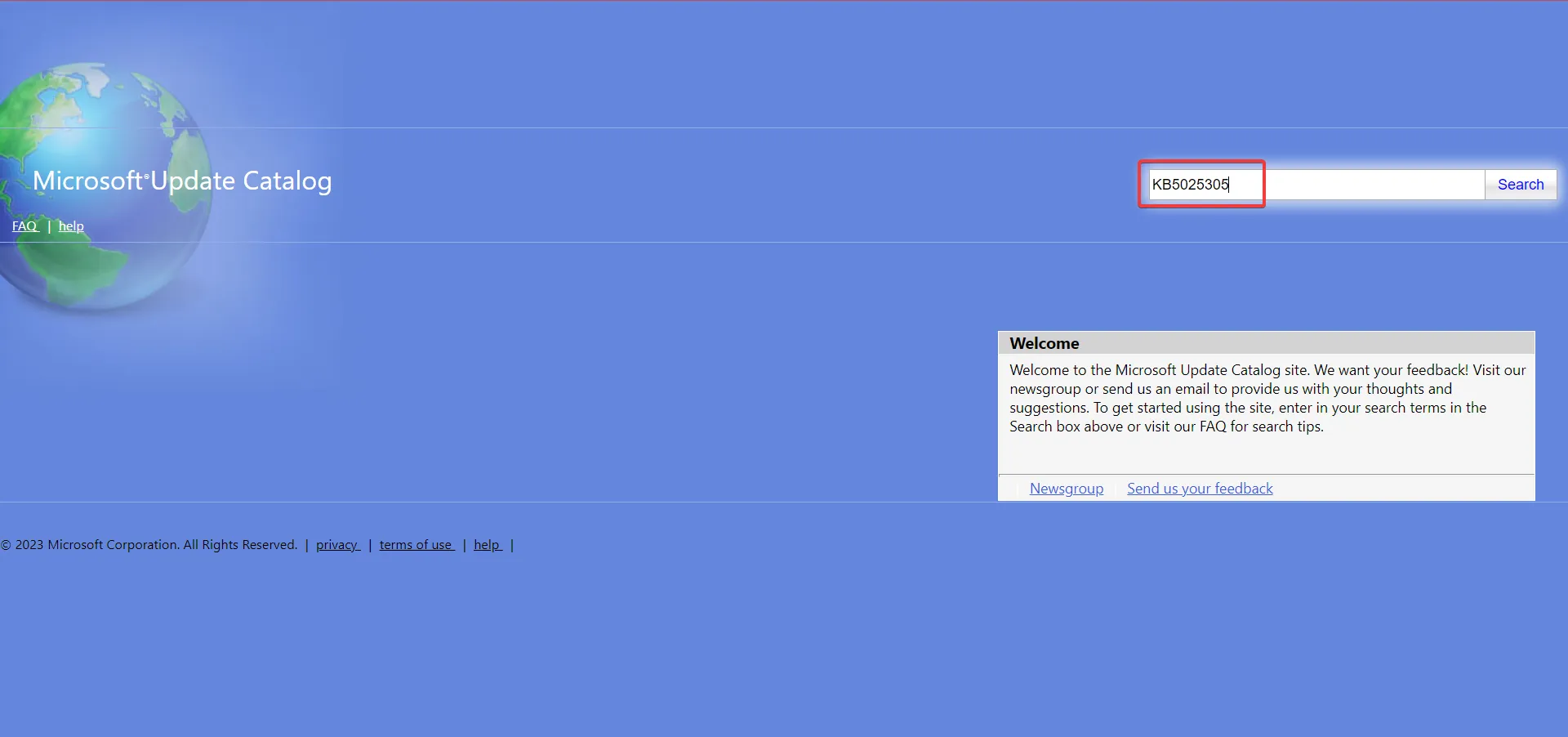
- Klicken Sie jetzt hier neben dem entsprechenden Update auf Download , basierend auf der Systemarchitektur und der Betriebssystemversion.
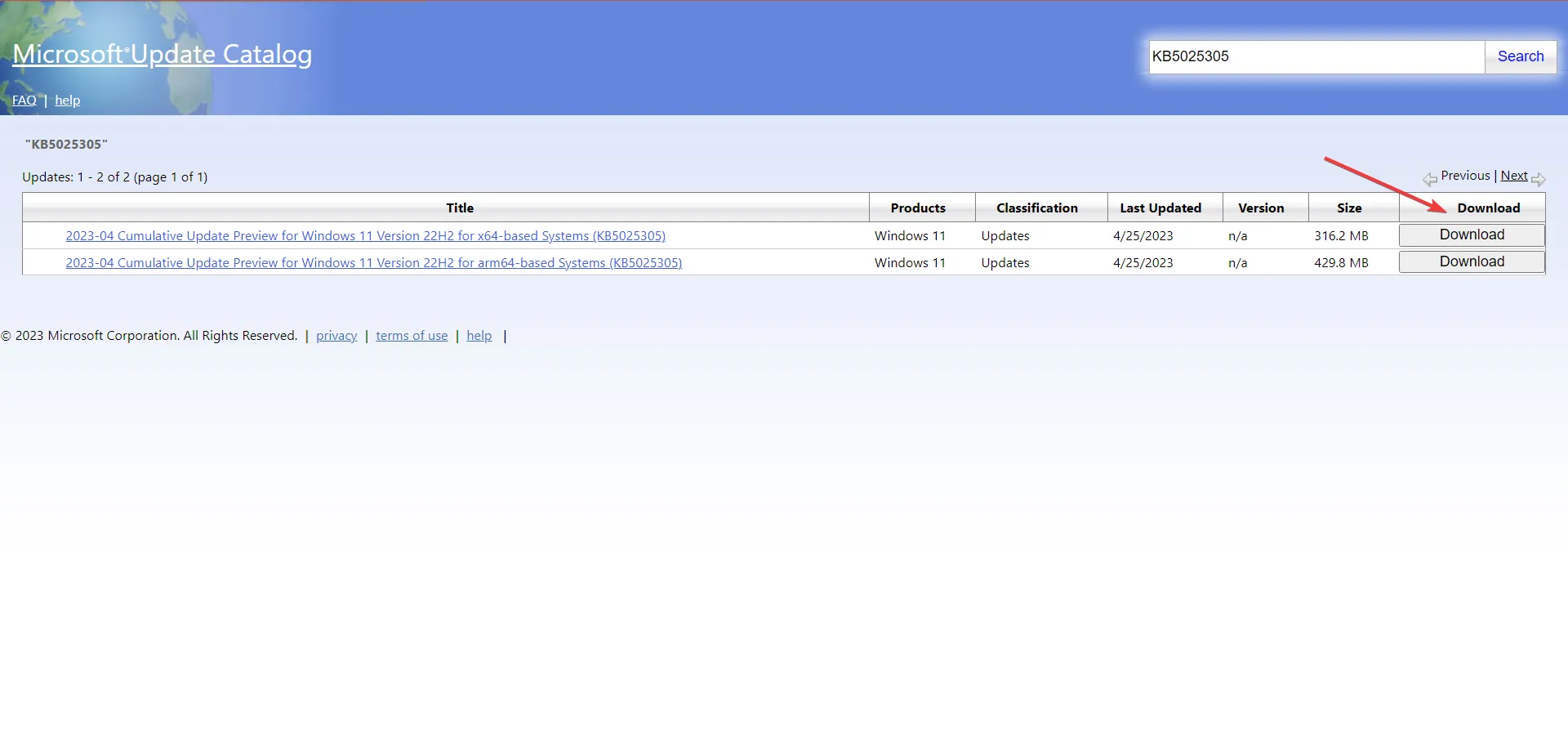
- Klicken Sie auf den bereitgestellten Link, um den Download zu starten.
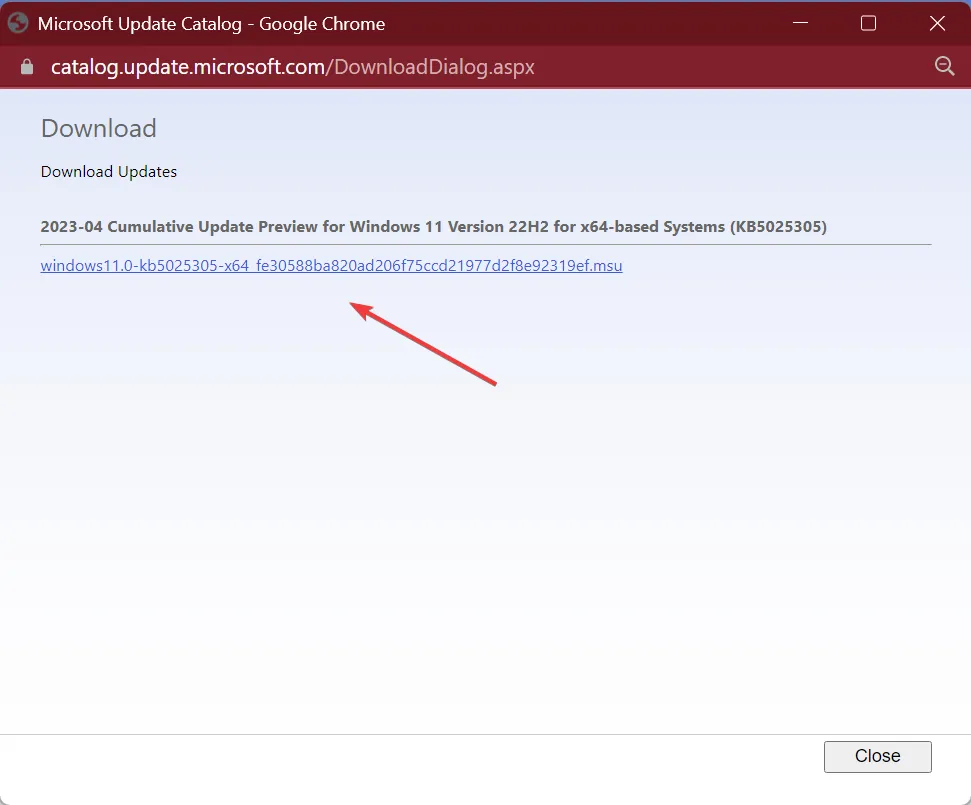
- Führen Sie anschließend das Setup aus und befolgen Sie die Anweisungen auf dem Bildschirm, um die Installation abzuschließen.
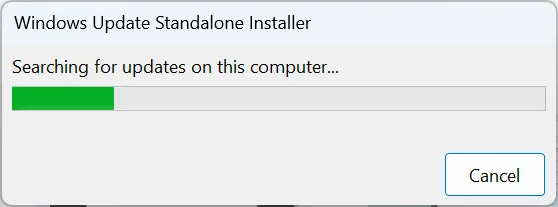
Das ist es! In den meisten Fällen, wenn Windows Update den Fehler 0x80096010 auslöst, sollte die manuelle Installation des Updates aus dem Microsoft Update-Katalog ausreichen. Wenn auch dies fehlschlägt, liegt wahrscheinlich ein Problem mit dem PC vor, und die nächste Lösung hilft.
5. Führen Sie ein direktes Upgrade durch
- Rufen Sie die offizielle Website von Microsoft auf , wählen Sie die installierte OS-Edition aus und klicken Sie auf Download .
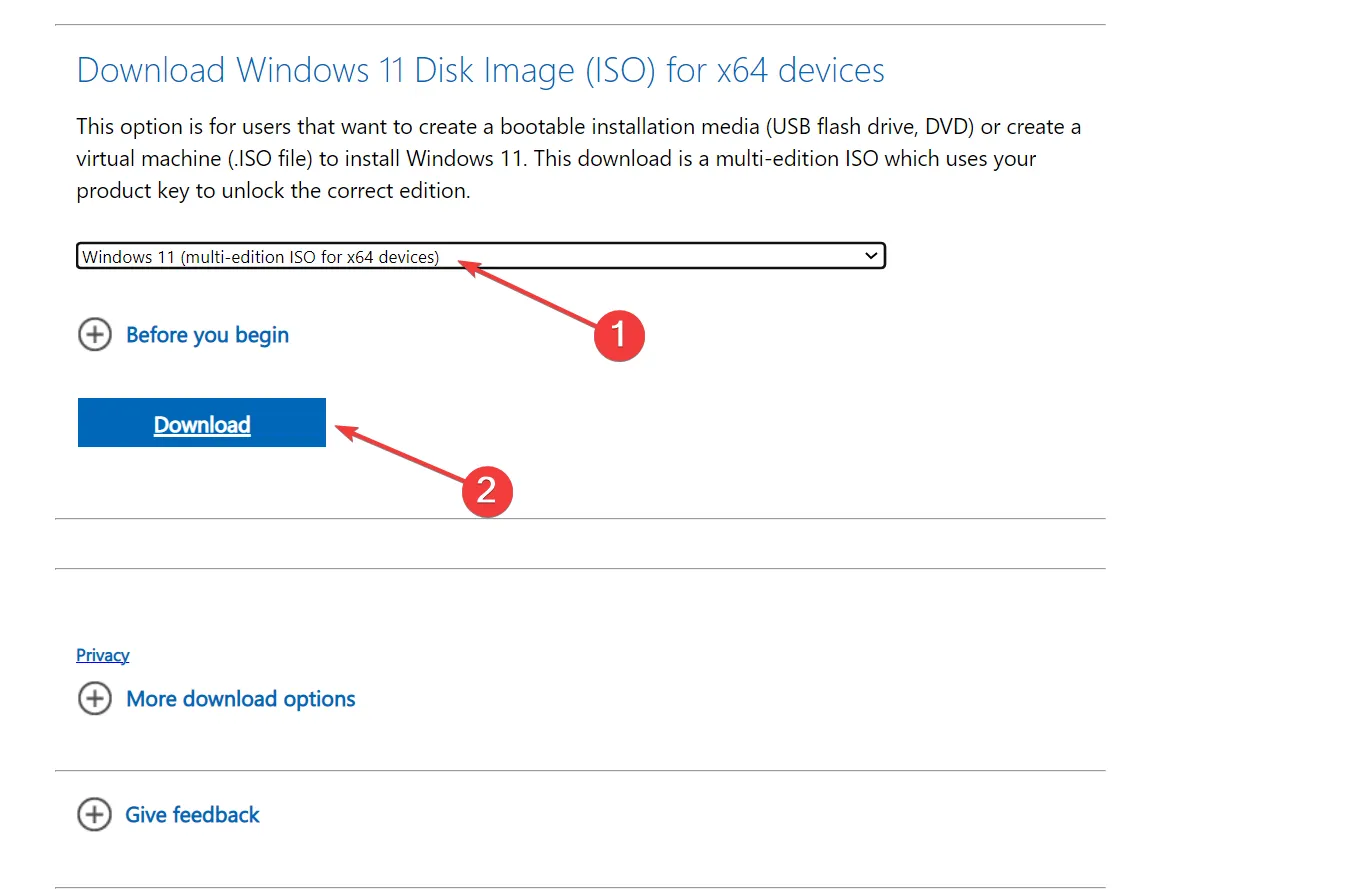
- Wählen Sie die Produktsprache aus dem Dropdown-Menü aus und klicken Sie auf Bestätigen .
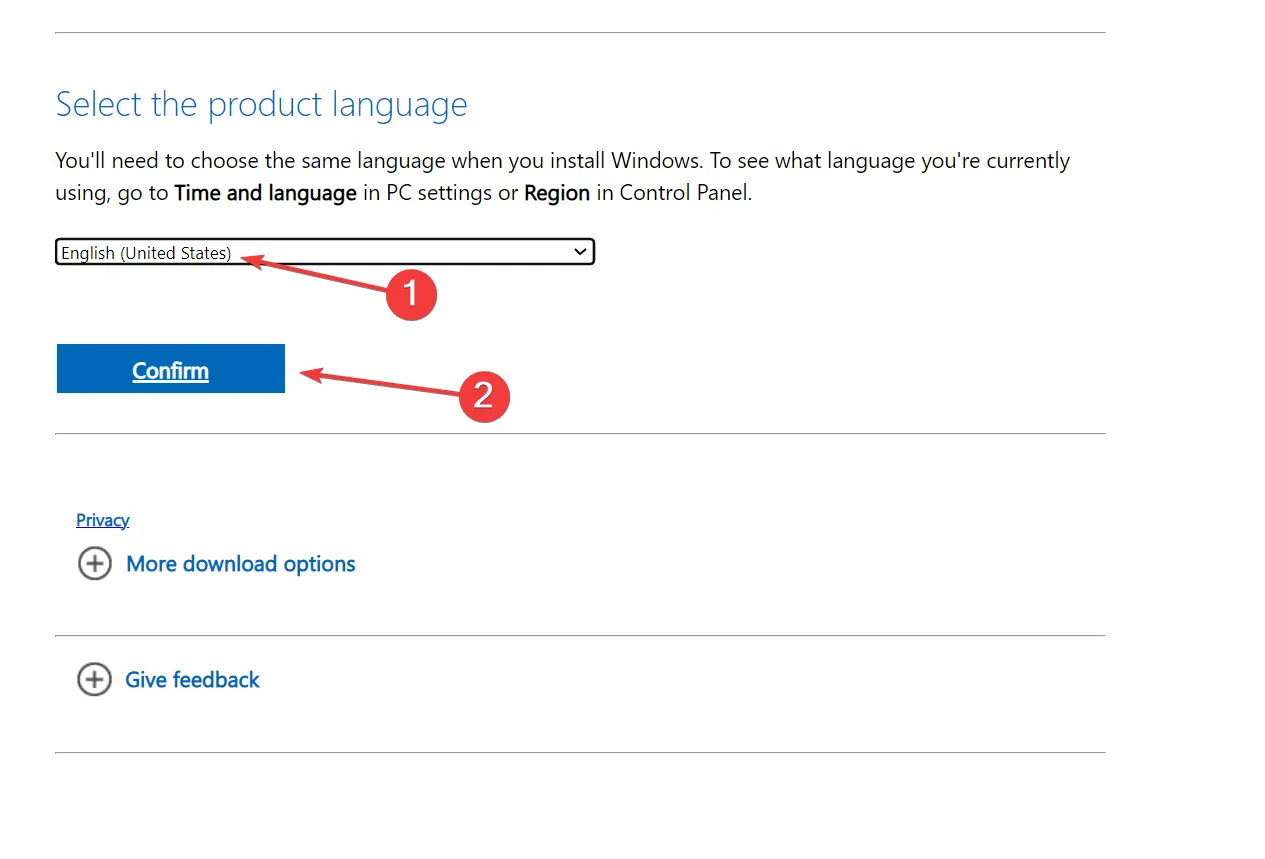
- Klicken Sie nun auf die Download-Schaltfläche, um die Windows 11-ISO zu erhalten.
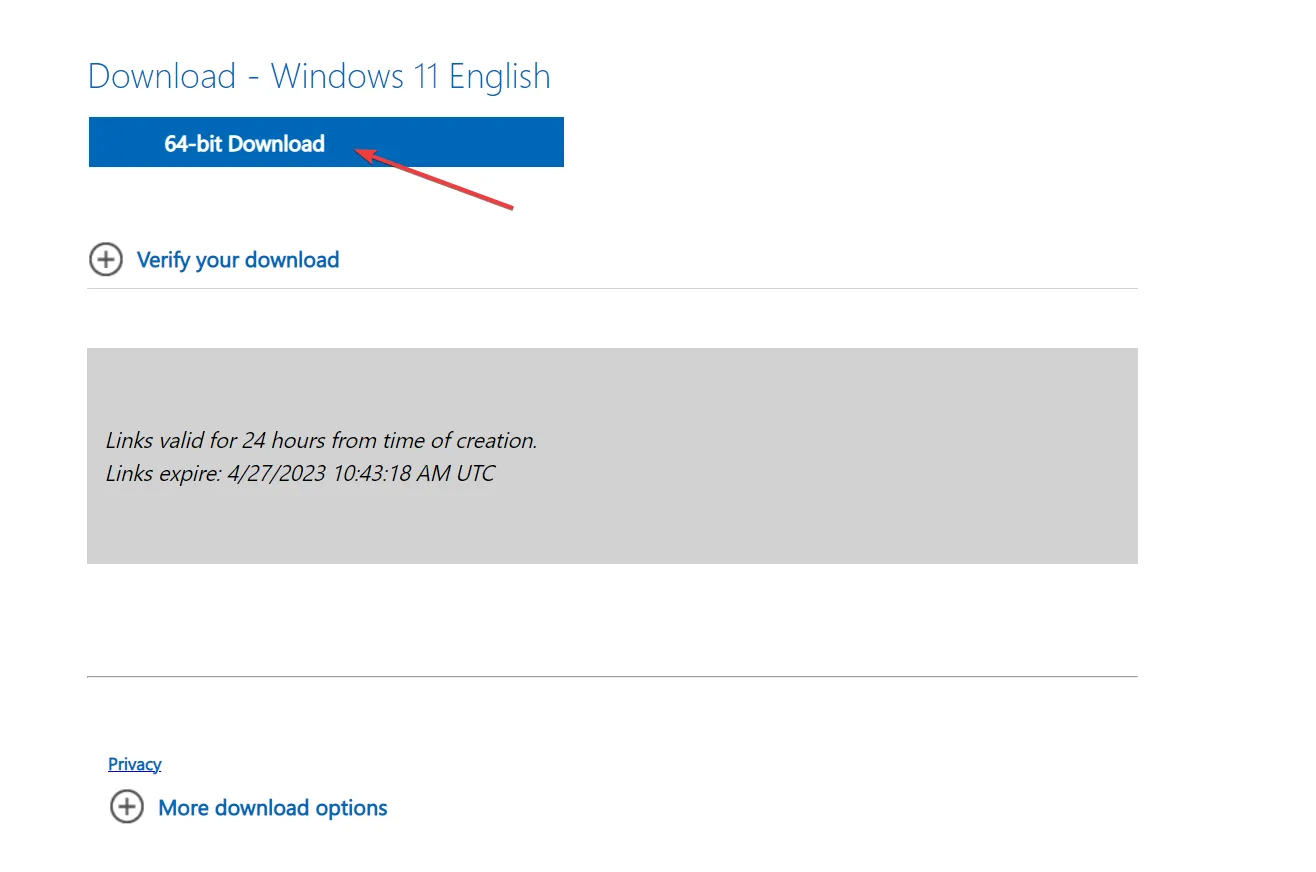
- Doppelklicken Sie nach dem Herunterladen auf die ISO-Datei und klicken Sie dann in der Bestätigungsaufforderung auf Öffnen .
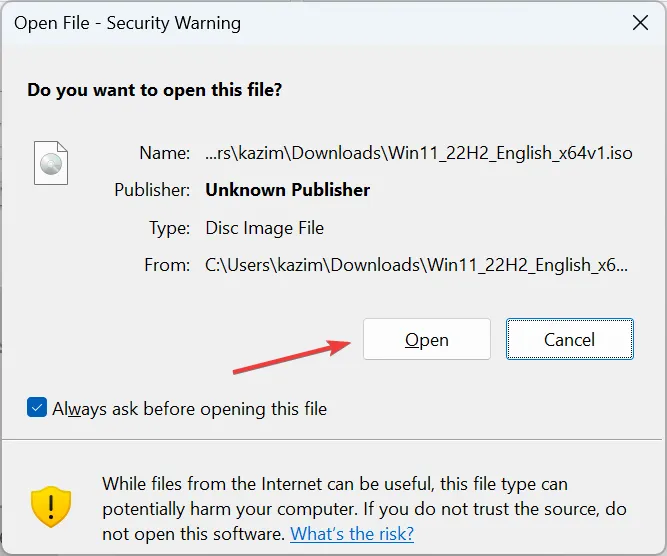
- Führen Sie nun die Datei setup.exe aus .
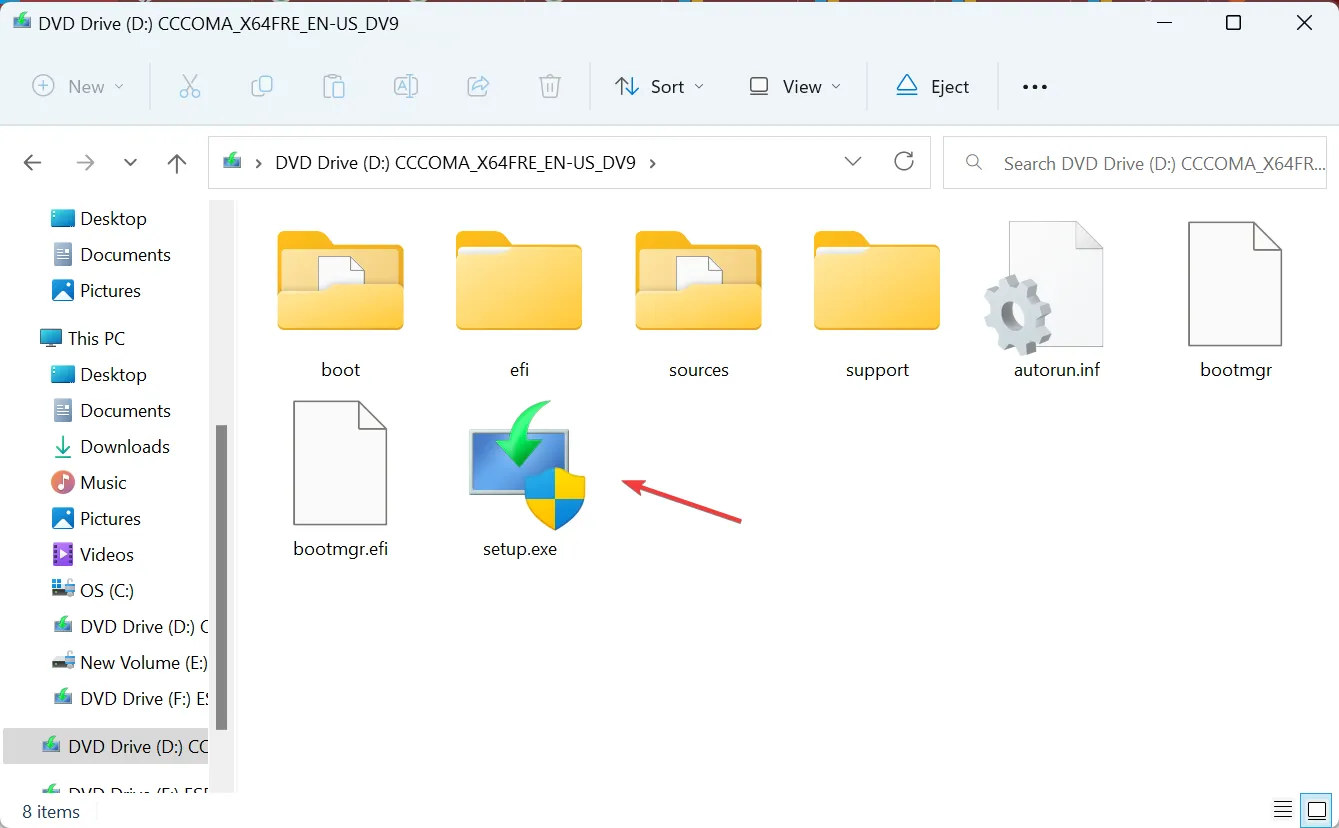
- Klicken Sie auf Weiter , um fortzufahren.
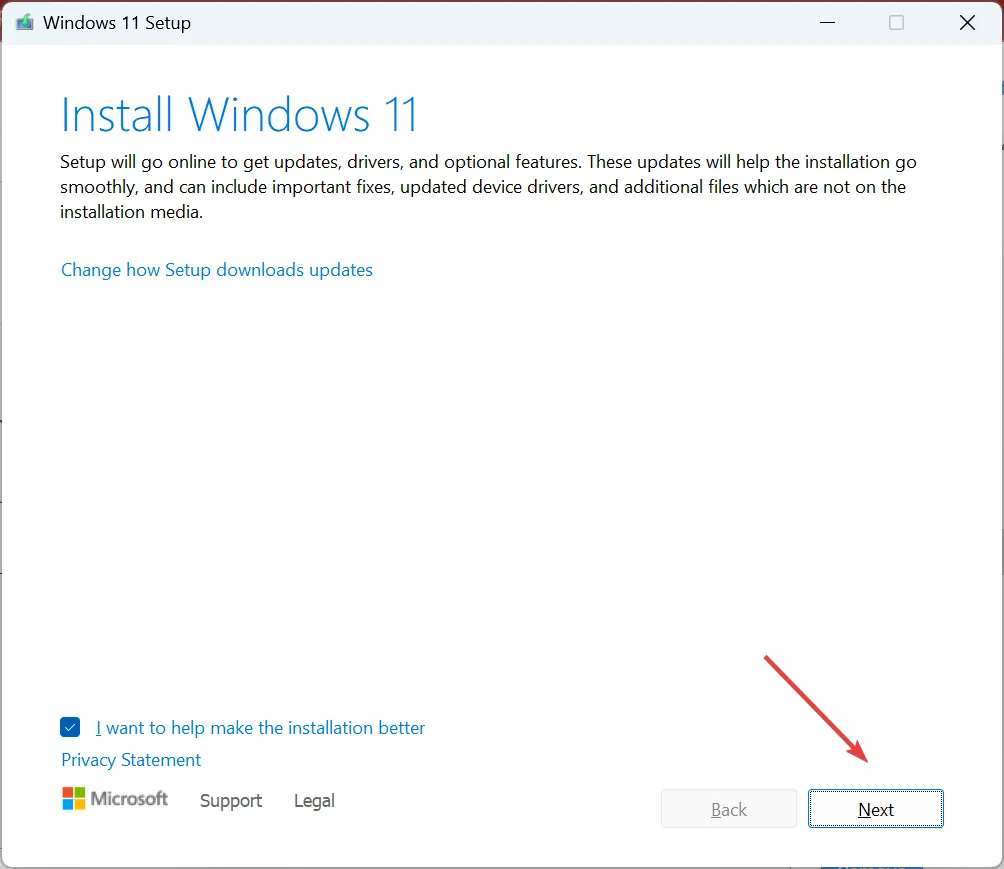
- Klicken Sie auf Akzeptieren , um den Lizenzbedingungen von Microsoft zuzustimmen.
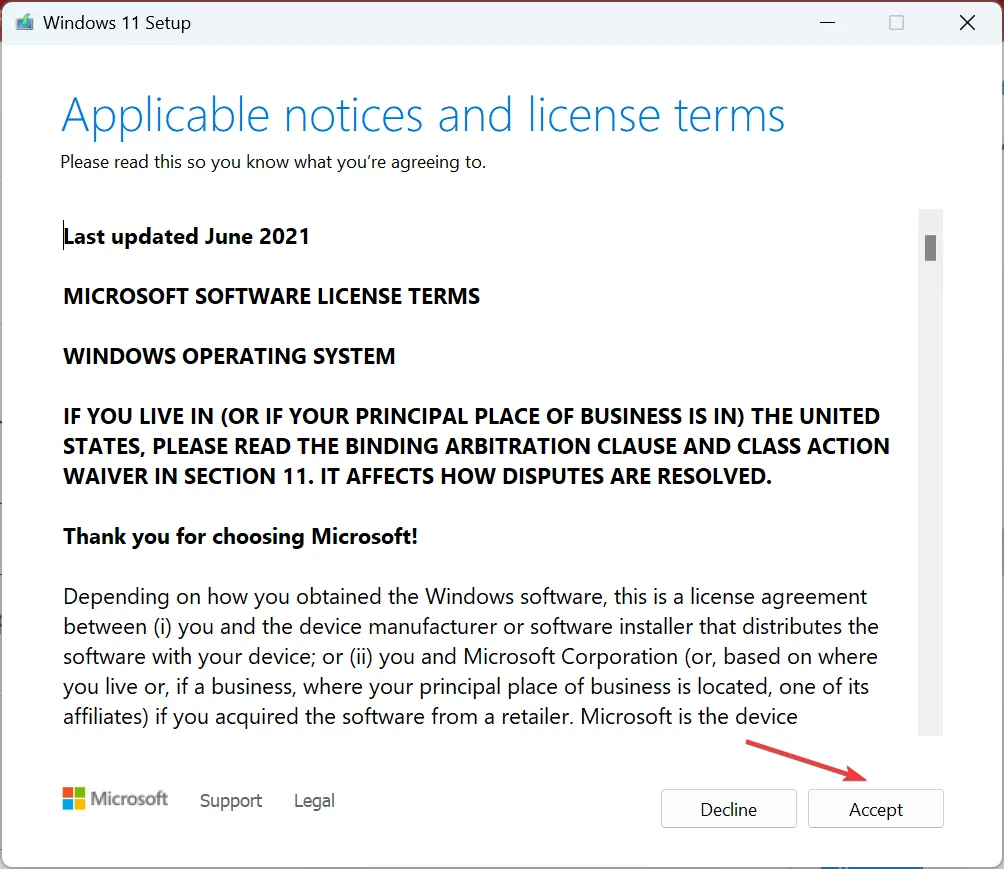
- Überprüfen Sie schließlich, ob das Setup persönliche Dateien und Apps behalten lautet, klicken Sie auf Installieren , um das direkte Update zu starten, und warten Sie, bis der Vorgang abgeschlossen ist.
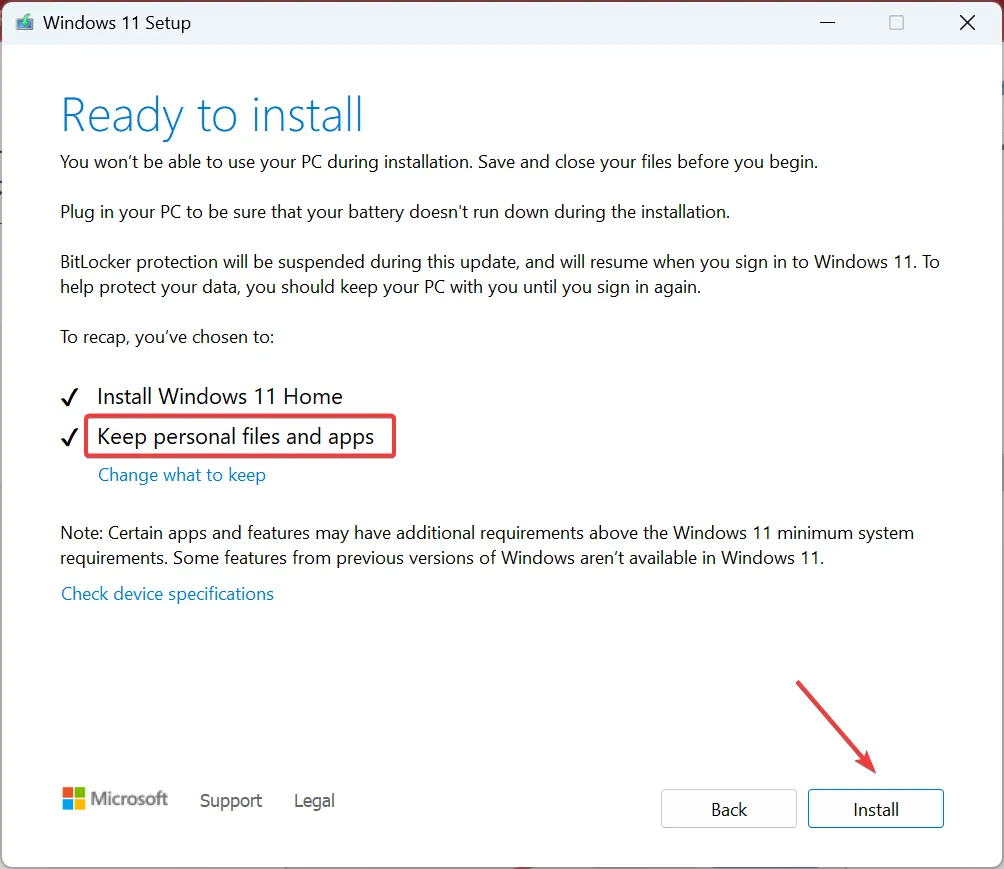
Wenn nichts anderes funktioniert, ist ein Inplace-Upgrade eine perfekte Lösung für den 0x80096010-Windows-Update-Fehler und andere Probleme. Das Beste daran ist, dass Sie dabei keine persönlichen Dateien oder Apps verlieren.
Nachdem Sie den Fehler behoben haben, vergessen Sie nicht, einige schnelle Tipps zu lesen, um die Windows-Leistung zu steigern und es schneller als je zuvor zu machen.
Wenn Sie Fragen haben oder eine andere Lösung mit uns teilen möchten, hinterlassen Sie unten einen Kommentar.



Schreibe einen Kommentar